Agisoft Lens免费版是一款提供给摄影师们使用的自动镜头校正软件,如果你觉得自己的相机镜头没有校正好的话。就可以通过这款软件在电脑屏幕上进行校正,你可以通过镜头拍摄下来的画面来进行调整,从而快速完成镜头校正。
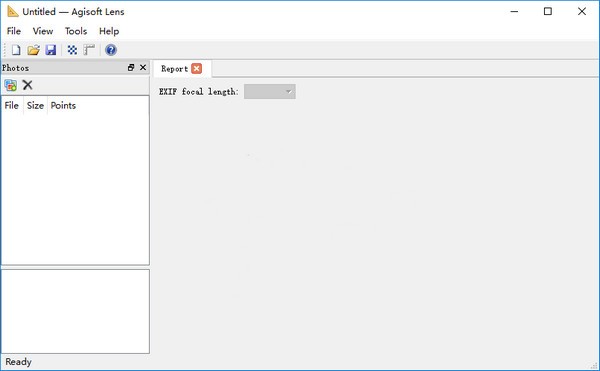
Agisoft Lens免费版软件特色
Agisoft镜头软件使用针孔相机模型进行镜头校准。
使用布朗的失真模型对失真进行建模。
相机模型指定从本地相机坐标系中的点坐标到图像帧中的像素坐标的转换。
选择本地相机坐标系,其原点位于相机投影中心。 Z轴指向观看方向,X轴指向右侧,Y轴指向下方。
图像坐标系的原点位于左上角图像像素处,而左上角像素的中心具有坐标(0.5,0.5)。图像坐标系中的X轴指向右侧,Y轴指向下方。
软件功能
Agisoft Lens是自动镜头校准软件,它使用LCD屏幕作为校准目标。
它支持估计完整的摄像机校准矩阵,包括非线性失真系数。
估计的校准参数可以以可读的文件格式保存,以便随后在需要精确相机校准数据的软件中使用。
Agisoft Lens估计以下相机校准参数:
fx,fy-焦距
cx,cy-主点坐标
K1,K2,K3,P1,P2-使用布朗变形模型的径向变形系数
使用方法
捕捉照片
拍摄校准图案的照片:
从“工具”菜单中选择“显示棋盘”命令以显示校准图案或按工具栏按钮。
根据以下概述,从相机以稍微不同的角度拍摄一系列显示的校准图案的照片。给定焦距的最小照片数量为3。
如果您要校准变焦镜头,请更改镜头的焦距,然后对其他焦距设置重复步骤2。
单击校准图案上的任意位置,或按Escape键以返回程序。
将捕获的照片上传到计算机。
拍摄带有校准图案的照片时,请遵循以下准则:
确保在整个会话过程中焦距保持恒定(如果使用变焦镜头)。
避免眩光照片。如果需要,将光源移开。
优选地,照片的整个区域应该被校准图案覆盖。如果需要,将相机移近LCD屏幕。
例子
下图显示了校准目标的样本照片。
Agisoft Lens(自动镜头校准软件)
正在加载照片
要加载校准图案的照片:
从工具菜单中选择添加照片...命令或按工具栏按钮。
在“打开”对话框中,浏览到包含照片的文件夹,然后选择要处理的文件。然后点击打开按钮。
选定的照片将出现在“照片”窗格中。
如果您加载了一些不需要的照片,则可以随时轻松将其删除。
删除不需要的照片
在“照片”窗格中,选择要删除的照片。
在工具菜单上,单击删除照片或使用工具栏按钮。所选照片将从工作集中删除。
检查加载的照片
支持的图像格式
Agisoft Lens支持以下图像格式:
联合图像专家组(JPEG)
标记图像文件格式(TIFF)
便携式网络图形(PNG)
便携式Pixmap格式(PPM)
Windows位图(BMP)
校准镜头
校准相机镜头
捕获并加载校准图案的照片(如果尚未完成)。在“捕获照片”部分和“加载照片”部分中查看更多详细信息。
在工具菜单中选择校准...命令。
在“校准”对话框中,选择所需的校准参数。完成后单击“确定”按钮。
将出现进度对话框,显示当前的处理状态。要取消处理,请单击“取消”按钮。
校准结果将显示在“报告”窗口中。
以下校准参数是在校准期间估算的,并打印在“报告”窗口中:
fx-水平焦距,以像素为单位
fy-垂直焦距,以像素为单位
cx-主点的X坐标
cy-主点的Y坐标
K1,K2,K3,P1,P2-布朗模型中的径向镜头变形
校准完成后,将显示以下信息:
检测到的棋盘角会显示在每张照片上(可以通过在“照片”窗格中双击其名称来打开照片)。最好是正确检测了大部分角。对于每个检测到的拐角,还会显示根据计算出的校准值在检测到的拐角位置和估计位置之间的重投影误差。将错误缩放20倍进行显示。
校正参数
中心要点
启用后,主点坐标将设置为照片的中心,并且在校准过程中不会进行优化。
正方形像素
启用后,X和Y焦距将在优化期间设置为相等的值。
失真模型
选择要估计的失真系数。其他失真系数将设置为零,并从优化中排除。
转换校准
各种软件包使用略有不同的相机型号和参数集进行校准。 Agisoft Lens支持加载使用以下软件包获得的校准数据:CalCam,PhotoModeler,iWitness。
要从外部软件加载校准:
从工具菜单中选择转换...命令。
在“转换”对话框中,选择要转换的校准类型。 填写图像尺寸(以像素为单位)和列表中所有参数的值。
完成后单击“确定”按钮。 校准将被转换,并且校准参数将显示在“报告”窗口中。
[注意]注意
可以使用“转换”对话框中的“导入...”按钮从.cal文件中自动导入CalCam校准参数。
- 精选留言 来自河北衡水电信用户 发表于: 2023-8-9
- 我已经安装了,用起来感觉不错,感谢分享!
- 精选留言 来自吉林长春联通用户 发表于: 2023-4-10
- 不错,顶一下
- 精选留言 来自江西萍乡移动用户 发表于: 2023-6-25
- 真好用,大家试试吧
- 精选留言 来自江苏淮安移动用户 发表于: 2023-2-9
- 厉害 正是需要的时候
- 精选留言 来自贵州铜仁移动用户 发表于: 2023-5-22
- 非常好用,速度快,功能强,用起来就是爽,本人极力推荐


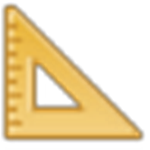











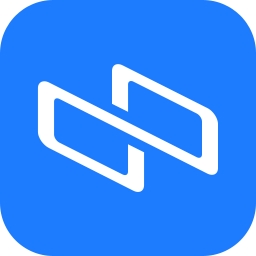



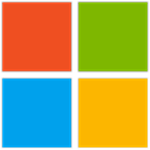

























 浙公网安备 33038202002266号
浙公网安备 33038202002266号